Win102004文件下载病毒提示关闭方法
时间:2025-05-28 17:33:23 351浏览 收藏
在使用Win10系统时,用户可能会遇到下载文件时弹出“失败—检测到病毒”的提示,并导致文件被自动删除的情况。这通常是防火墙误判所致。针对Win10 2004版本,本文将介绍如何关闭这一提示的具体步骤,帮助用户顺利下载文件。需要注意的是,在关闭实时保护功能前,确保您的防病毒软件正常工作,以免电脑感染病毒。
Win10 系统想必不少用户都在使用,在日常操作中常常需要下载各类文件。然而,有些用户可能会遇到下载文件时弹出“失败—检测到病毒”的提示,并且文件被自动删除的情况。这种情况通常是由于防火墙误判造成的,它会把一些正常程序当作病毒来处理。遇到这样的问题无需慌张,下面我们将介绍一种针对 Win10 2004 版本的解决办法。
具体步骤如下:
- 打开“设置”,然后选择“更新和安全”。
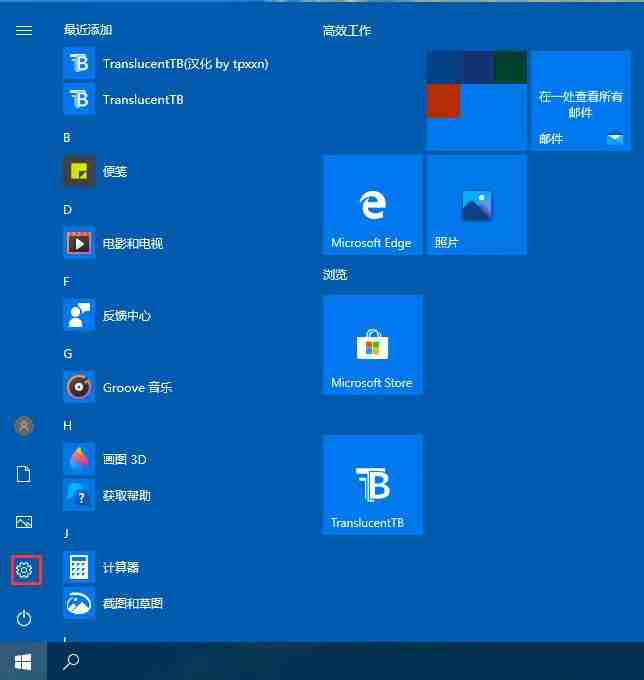
- 在“更新和安全”界面里,继续点击“Windows Defender”或“Windows 安全中心”。

- 进入“病毒和威胁防护”选项。
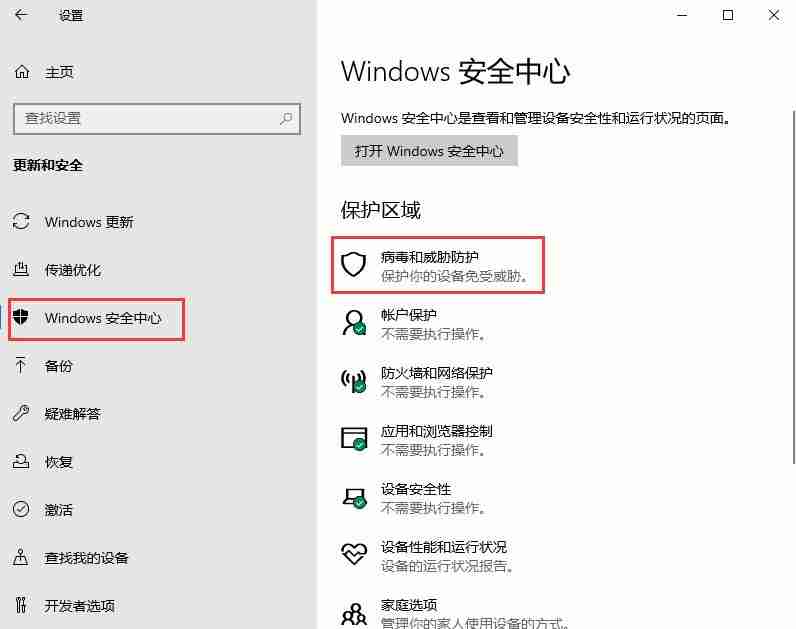
- 点击“病毒和威胁防护”下的设置按钮。
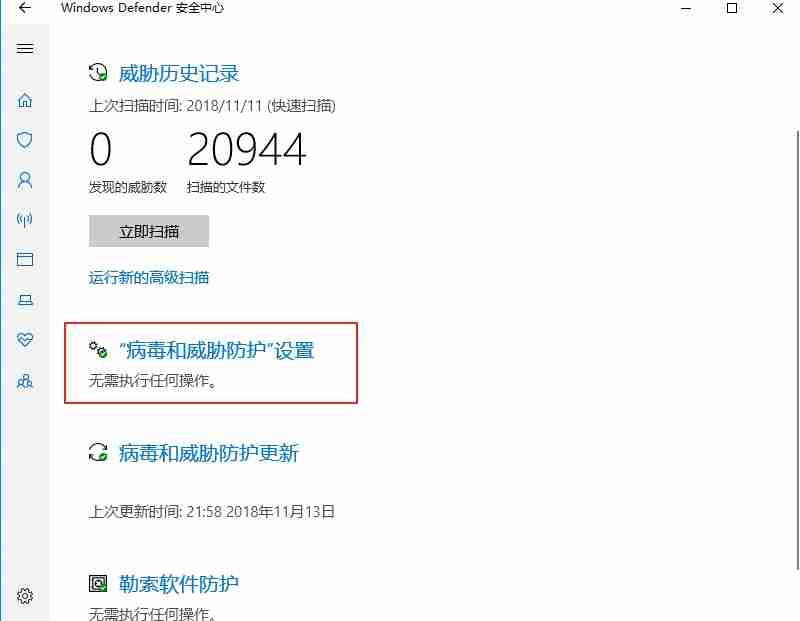
- 最后,暂时关闭“实时保护”功能。
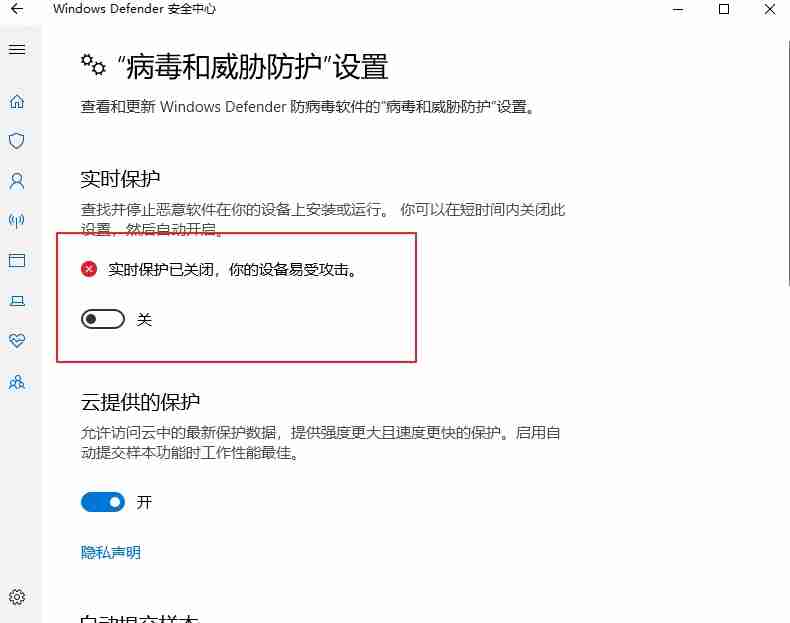
以上就是解决 Win10 2004 文件下载提示“失败—检测到病毒”的方法。需要注意的是,如果您的防病毒软件没有正常工作,请勿关闭此功能,以免造成电脑感染病毒的风险。
以上就是本文的全部内容了,是否有顺利帮助你解决问题?若是能给你带来学习上的帮助,请大家多多支持golang学习网!更多关于文章的相关知识,也可关注golang学习网公众号。
相关阅读
更多>
-
501 收藏
-
501 收藏
-
501 收藏
-
501 收藏
-
501 收藏
最新阅读
更多>
-
309 收藏
-
167 收藏
-
100 收藏
-
116 收藏
-
375 收藏
-
466 收藏
-
122 收藏
-
411 收藏
-
232 收藏
-
422 收藏
-
315 收藏
-
453 收藏
课程推荐
更多>
-

- 前端进阶之JavaScript设计模式
- 设计模式是开发人员在软件开发过程中面临一般问题时的解决方案,代表了最佳的实践。本课程的主打内容包括JS常见设计模式以及具体应用场景,打造一站式知识长龙服务,适合有JS基础的同学学习。
- 立即学习 543次学习
-

- GO语言核心编程课程
- 本课程采用真实案例,全面具体可落地,从理论到实践,一步一步将GO核心编程技术、编程思想、底层实现融会贯通,使学习者贴近时代脉搏,做IT互联网时代的弄潮儿。
- 立即学习 516次学习
-

- 简单聊聊mysql8与网络通信
- 如有问题加微信:Le-studyg;在课程中,我们将首先介绍MySQL8的新特性,包括性能优化、安全增强、新数据类型等,帮助学生快速熟悉MySQL8的最新功能。接着,我们将深入解析MySQL的网络通信机制,包括协议、连接管理、数据传输等,让
- 立即学习 500次学习
-

- JavaScript正则表达式基础与实战
- 在任何一门编程语言中,正则表达式,都是一项重要的知识,它提供了高效的字符串匹配与捕获机制,可以极大的简化程序设计。
- 立即学习 487次学习
-

- 从零制作响应式网站—Grid布局
- 本系列教程将展示从零制作一个假想的网络科技公司官网,分为导航,轮播,关于我们,成功案例,服务流程,团队介绍,数据部分,公司动态,底部信息等内容区块。网站整体采用CSSGrid布局,支持响应式,有流畅过渡和展现动画。
- 立即学习 485次学习
